ExcelやGoogleスプレッドシートで日付を入力したときに曜日も一緒に表示したいことってよくあります。
でも一つ一つ手入力は面倒なので、日付をいれたら曜日も自動的に入力する方法のまとめです。
曜日を自動入力する2つ方法:表示形式とTEXT関数
曜日を自動入力するには以下の2つの方法があります。
- セルの表示形式を使う
表示形式を使うと、見た目だけでなく、計算にも影響を与えません。ただし、計算やデータ処理には使えません。
日付と同じセルに曜日も含めて表示したい時に有効。 - TEXT関数を使う
TEXT関数を使えば、曜日を文字列として取得でき、計算やデータ処理に利用できます。
日付とは別のセルに曜日を表示したい時に有効。
Excelで曜日を自動入力する
Excel:表示形式を使う
- 日付のセルを選択して右クリックで「セルの表示形式」を選択。
- ユーザー定義を選択。
- 「種類」欄に「
m/d(aaa)」と入力。 - OKで保存
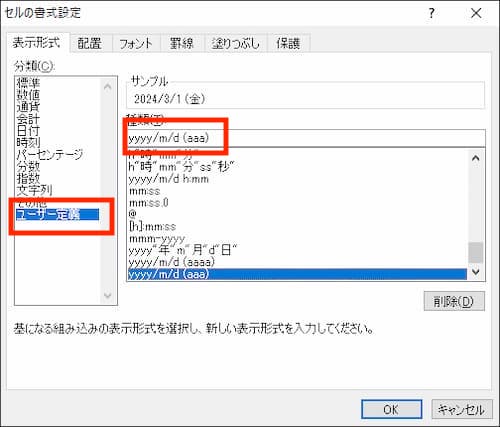
Web版のExcelでは、既にユーザー定義に設定されているものを使うことはできますが、新たに登録することができません。(2024.4月時点)
TEXT関数を使って曜日を表示する
日付とは別のセルに曜日を表示したい時などはTEXT関数を利用するのが便利です。
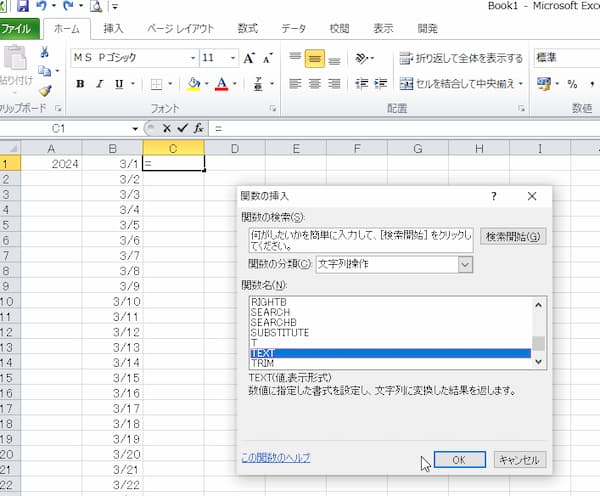
「値」には月日が入力されているセル(B1)を選択し、表示形式には「aaa」を入力します。
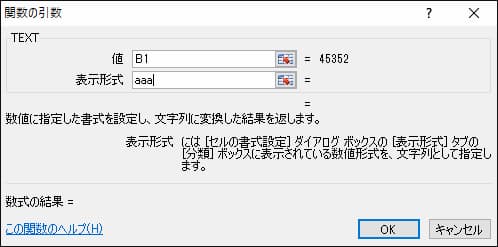
C列にはB列の月日に基づく曜日が自動入力されるようになります。
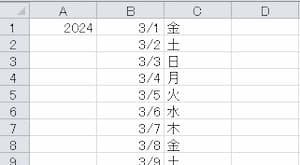
曜日を()かっこで囲みたい場合
TEXT関数で曜日を()で囲みたい場合は以下のように設定しなります。「"」(ダブルクォーテーション)で囲むのがポイント。
=TEXT(B1, "(aaa)")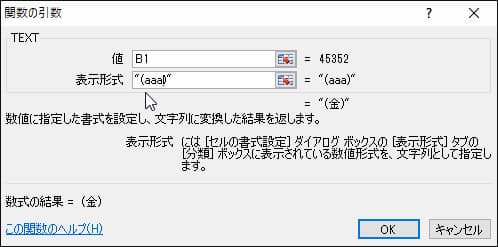
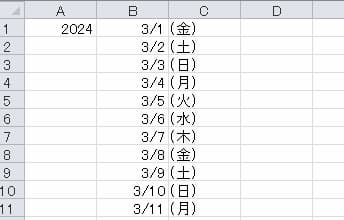
曜日の表示方法
以下のように入力すると曜日の表示形式があります。
| 表記 | 意味 | 表示される曜日(例) |
|---|---|---|
| aaa | 曜日の省略形 | 火、金 |
| aaaa | 曜日のフルテキスト | 火曜日、金曜日 |
| ddd | 英語の曜日、省略形 | Tue, Fri |
| dddd | 英語の曜日、フルテキスト | Tuesday, Friday |
Googleスプレッドシートで曜日を自動入力する
Googleスプレッドシートで曜日を自動入力する場合もExcelとほぼ同じやり方ができますが、表示形式の「カスタム日時」を使うとより簡単に設定できます。
Googleスプレッドシート:表示形式「カスタム日時」を使う
例として、以下のように月日を入力すると自動的に「月/ 日(曜日)」と表示されるように設定してみます。
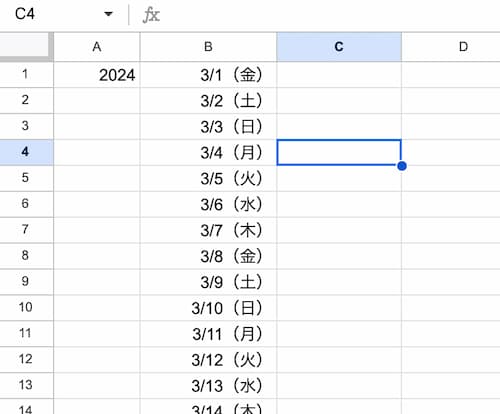
手順は以下のとおりです。
- 「表示形式」> 「数式」>「カスタム日時」を選択
- 上部の欄に「(」を手入力
- トグルボタンをクリックして「日」を選択
- プルダウンから「曜日の省略形(火)」を選択
- 最後に「)」かっこ閉じを手入力
- 適用をクリック
1. 日付のセルを選択た状態で、「表示形式」メニューから「数字」>「カスタム日時」を選択します。
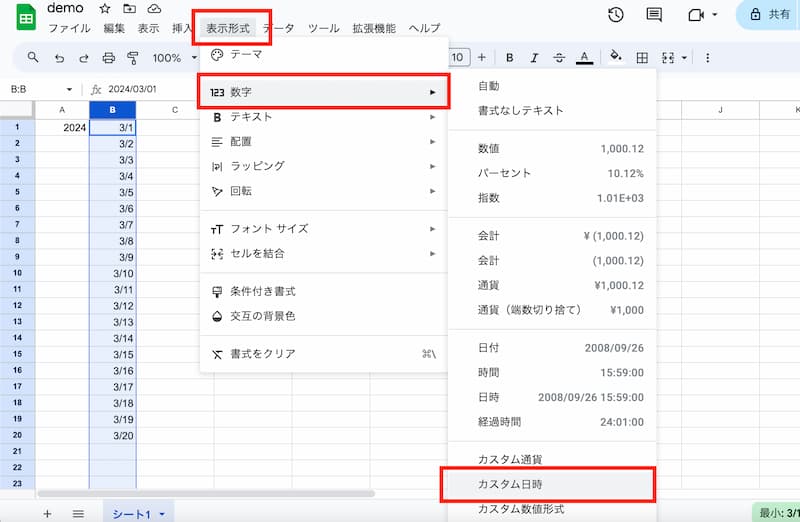
2. 月(8)/ 日(5) の後にカーソルを合わせて、「(」かっこを手入力します。
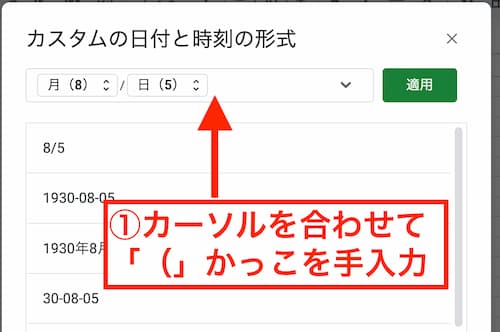
3.右端のトグルボタンをクリックして、日付の「日」を選択します。
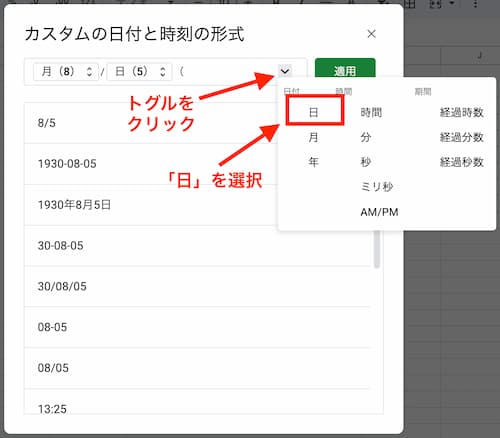
4. 「日(5)」が追加されたら、プルダウンから「曜日の省略形(火)」を選択します。
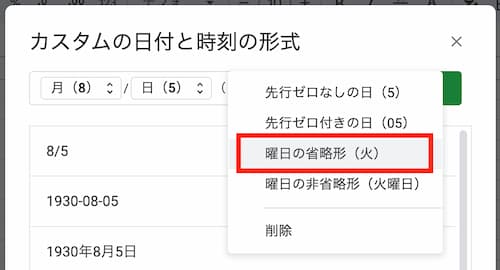
5.最後に「)」閉じかっこを入力して、「適用」です。これで曜日が自動入力されるようになりますs。
カスタム数値形式でも設定可能
同じ表示形式の中にある「カスタム数値形式」ではExcelと同じように設定ができます。
m/d(aaa)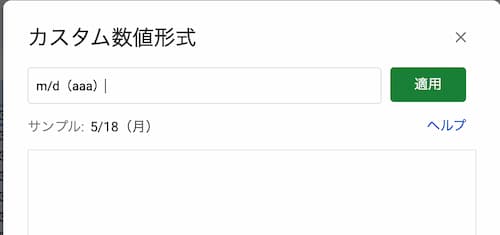
スプレッドシートでTEXT関数で曜日を自動入力する
GoogleスプレッドシートでTEXT関数を使って曜日を返す場合はdddかddddを使います。dddは「"」(ダブルクォーテーション)で囲むのも必要です。
=TEXT(B1,"ddd")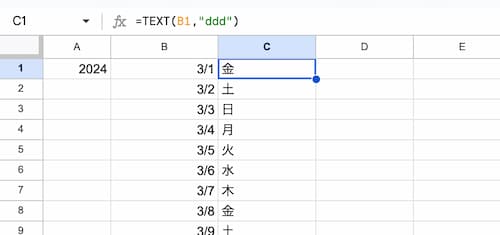
以上、ExcelとGoogleスプレッドシートで日付を入れたら曜日も自動的に表示する方法でした。
しばらく使っていなかったら、はて?どうやるんだっけとなってしまったので頭の整理も兼ねて設定方法をまとめました。
Googleスプレッドシートのカスタム日時を使えば直感的に操作できるのがいいですね。
あれ?これどうやるんだっけ?というときに役立つ、Googleスプレッドシートの使い方。以下の記事も参考にどうぞ。

